一、插件介绍
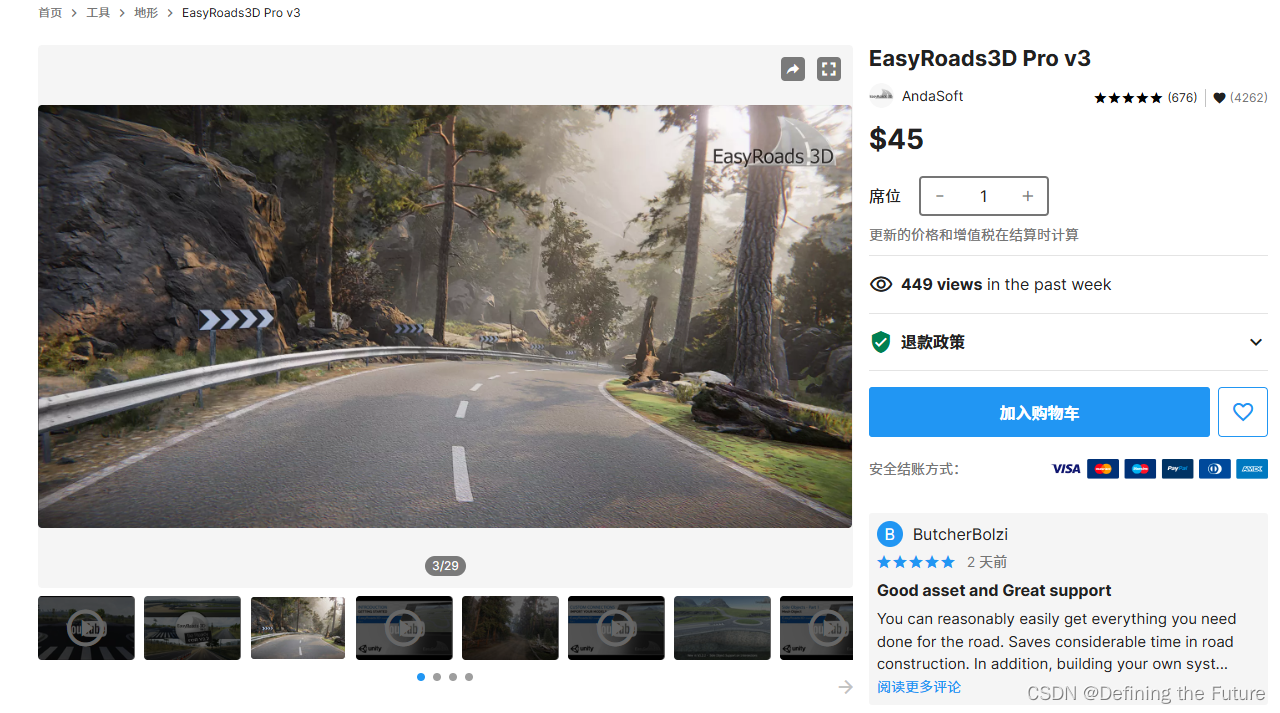
描述
Unity 中的道路基础设施和参数化建模
在 Unity 中使用内置的可自定义动态交叉预制件和基于您自己导入的模型的自定义交叉预制件,直接创建独特的道路网络。
添加额外辅助对象,让你的场景栩栩如生:桥梁、安全护栏、栅栏、墙壁、电线、树林或其它任何沿途的几何图形。
EurityRoads3D v3工具集也可用于创建其他基础设施,例如铁路和河床雕琢在地形上的河流。
功能:
- 在风景优美的环境和复杂的城市道路网中制作蜿蜒的道路或泥泞小路。
- 内置可定制的交叉路口
- 自定义交叉路口 - 导入自己的交叉路口模型
- 辅助物体:桥梁、护栏、栅栏、围墙、电线等。
- 其他基础设施(例如,铁路和河流)的自定义形状
- 地形符合道路形状,移动草木/树木,在地形贴图中可选道路形状烘焙
- 道路数据导入,用于真实世界的可视化 (OSM/KML)
- 脚本化 API:在 Unity 编辑器中和运行时均通过代码进行道路创建
访问我们的网站以获取完整的功能列表。
演示项目包含教程和附加资源,可以在此下载,免费提供给带有 EasyRoads3D Pro 许可证者。
网站
CSDN积分下载
二、下载后导入插件
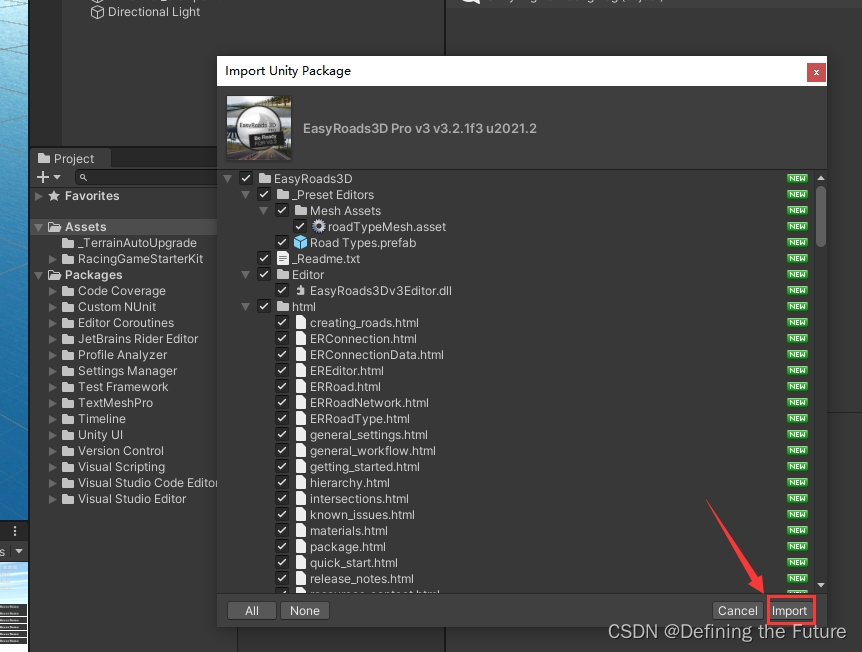
三、使用EasyRoads3D插件之前必须要做的初始化操作
一、在使用之前最好需要在场景中新建一个地形(经本人测试不新建地形的话也可以创建出道路物体)
1、在Hierarchy界面中鼠标右击,然后点击3D Object------Terrain,创建新的道路物体。
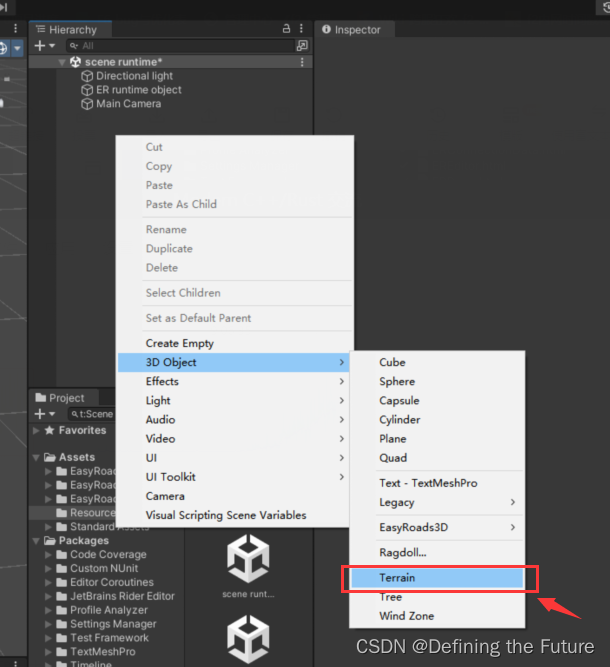

二、创建Road Network物体
1、在Hierarchy界面中鼠标右击,然后点击3D Object------EasyRoads3D------New Road NetWork,创建新的道路网Road Network物体,然后在弹出的选择界面中都选择"Yes"对新创建的道路网Road Network物体进行初始化操作。

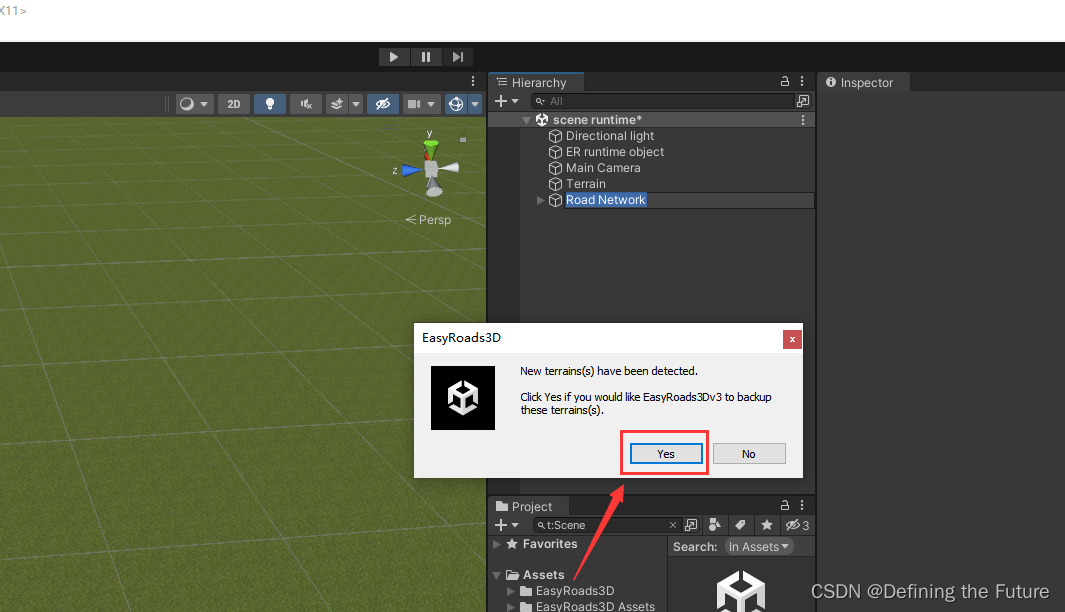
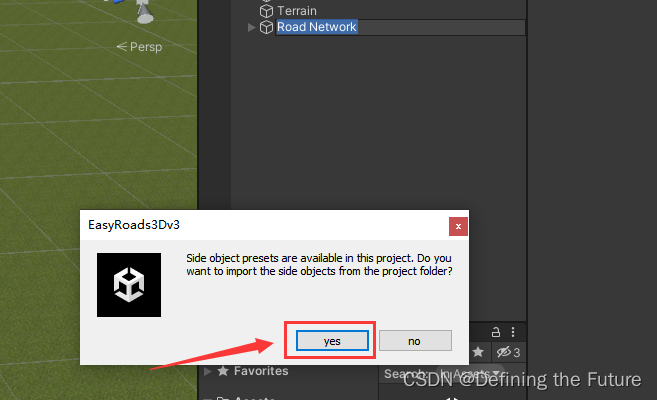
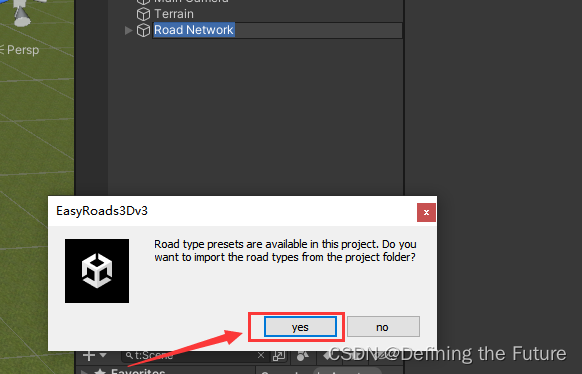
三、大概介绍下新创建的道路网Road Network物体
1、道路网Road Network物体上面的ER Modular Base脚本一共有七个大按钮,从左到右分别是:回到管理器,道路管理器,交叉路管理器,地形适配器,设置,路边管理器,帮助。

四、EasyRoads3D插件的使用
一、建立道路
1、点击Road Network物体上面的ER Modular Base脚本中的第二个按钮,道路管理器。 设置好道路相关的参数(Type、Name、Layer等等这些)后点击 Add New Object 进入道路编辑状态,此时会在Hierarchy中生成一段道路元素。根据提示,在Scene窗口中 按住 Shift + 鼠标左键连续点击,生成一段路线。 一旦生成了道路,Hierarchy窗口的下方就会多出很多设置项,这些就是当前道路的设置选项。
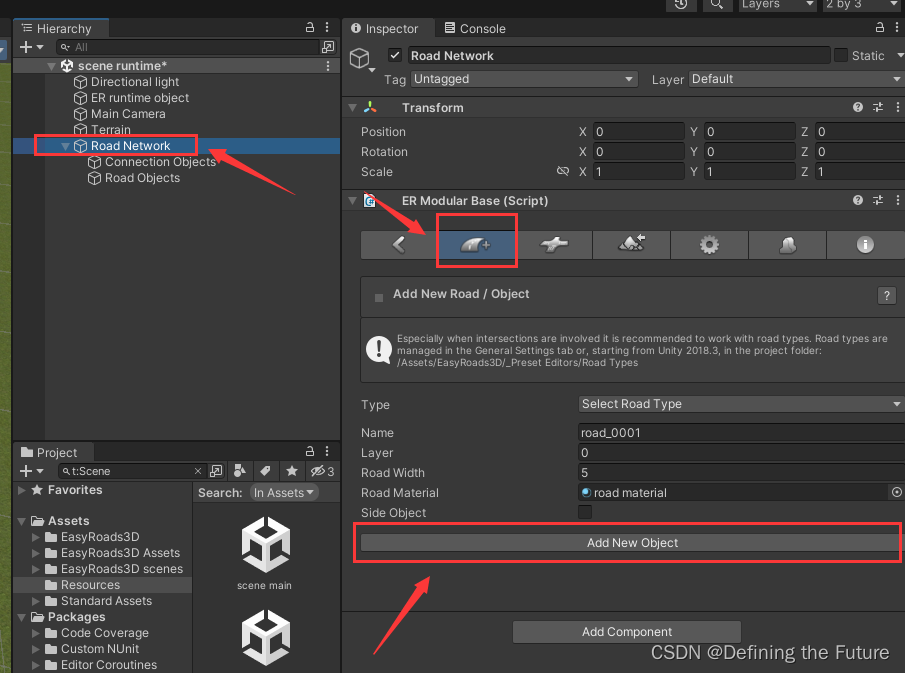
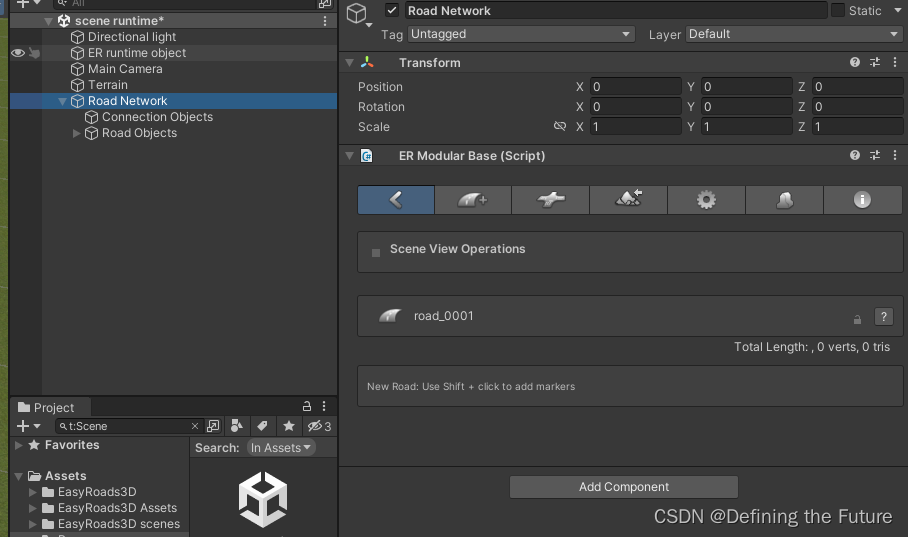

二、建立路边栏
1、在建立路边拦之前,我们首先需要设置好路边栏相关的参数。点击路边管理器,进入的就是当前道路边栏相关的设置,这里有类别按钮分别是障碍,栅栏,墙,桥梁,道具,地形,雾。
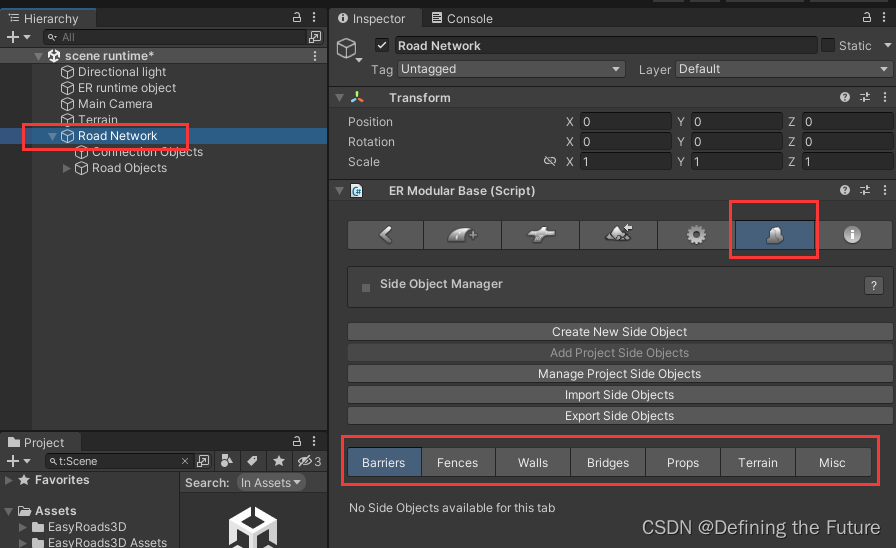
2、我们可以点击Create New Side Object按钮创建出一个新的路边栏物体,这里我觉得也可以叫做路边栏预制体。后续就是靠这个路边栏预制体在你的场景中不断复制粘贴出更多跟路边栏预制体一样参数的游戏物体出来。
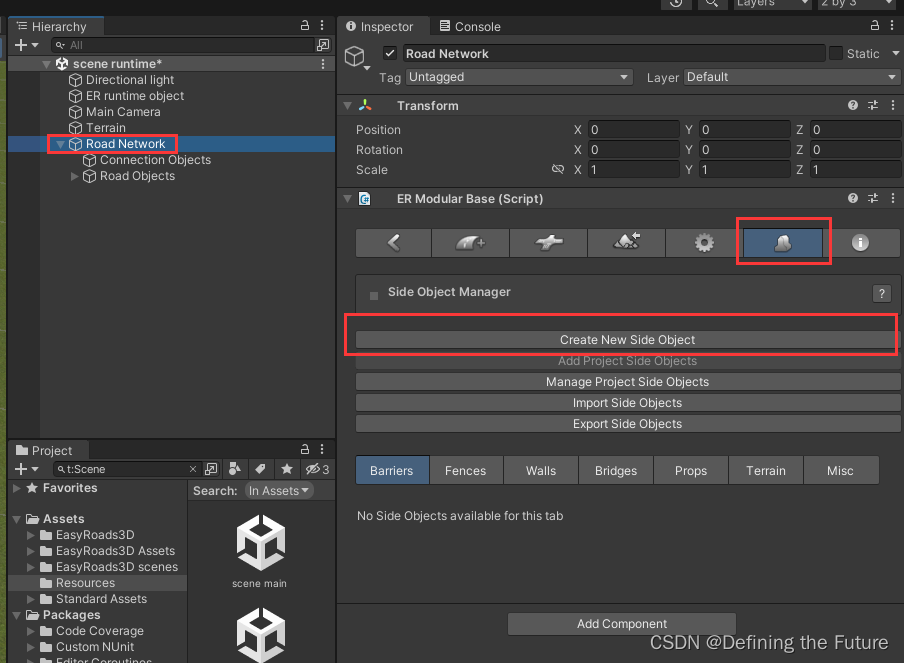
3、这里可以对路边栏预制体设置具体参数,可以对路边栏预制体添加新的模型或设置材质参数什么的。
1、这里我是把一棵树作为路边栏预制体的源物体,也就是需要创建出来的路边栏预制体其实就一棵树。

2、然后我设置路边栏预制体也就是这棵树沿道路的排列方式,我把Position设置成Relative to the left side of the road,意思就是把路边栏预制体也就是这棵树相对于路的左边进行排列。
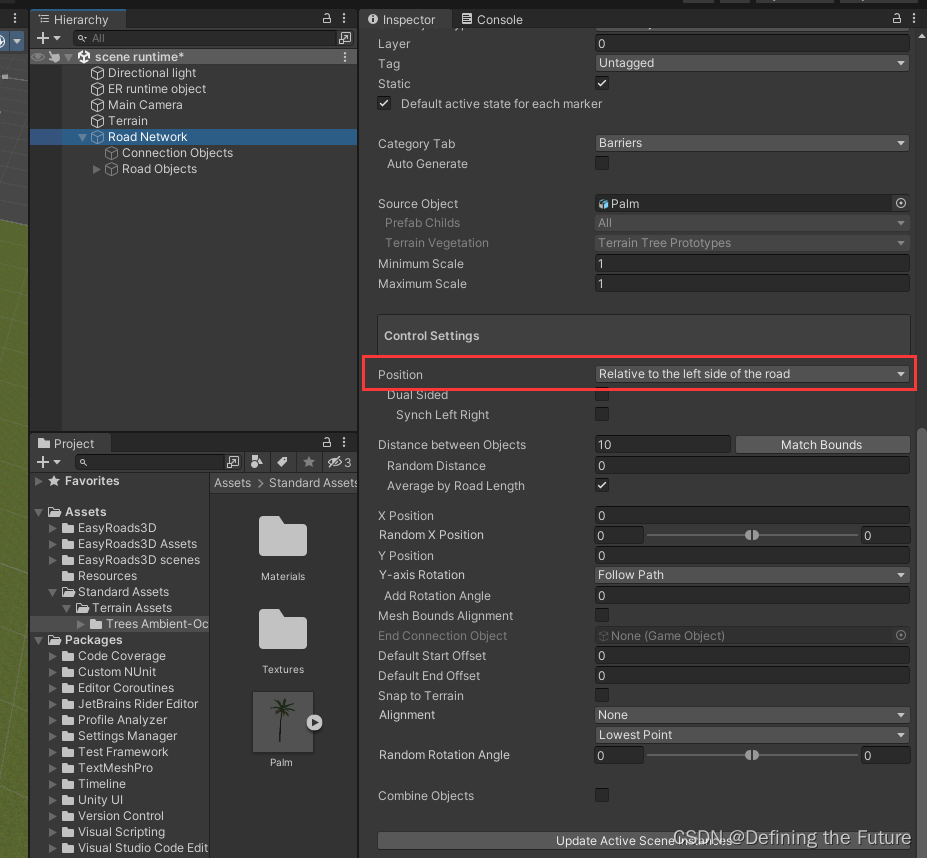
---------------------------------------------------------PS:小技巧Begin------------------------------------------------------------------
PS:关于这个路边栏物体(也可以叫做路边拦预制体)其实有很多种类型,分别是障碍,栅栏,墙,桥梁,道具,地形,雾。
如果你想要知道创建出其他物体的设置方法可以看看这个资源包(EasyRoads3D Demo Project)。
你也可以在这里进行下载,在这里下载的资源用Unity2017打开并导入,因为这个版本下的资源包才能正常运行(CSDN积分下载)。
然后你可以把这个EasyRoads3D Demo Project这个资源包中的内容根据需要导入到你的项目中,然后依葫芦画瓢,根据对应需要的物体进行对应的设置就可以了。

示例:
1、就比如这几颗树,先把这几颗树的父物体选中,然后会出现对应的路边拦Side Object类型是Palm Trees Right。
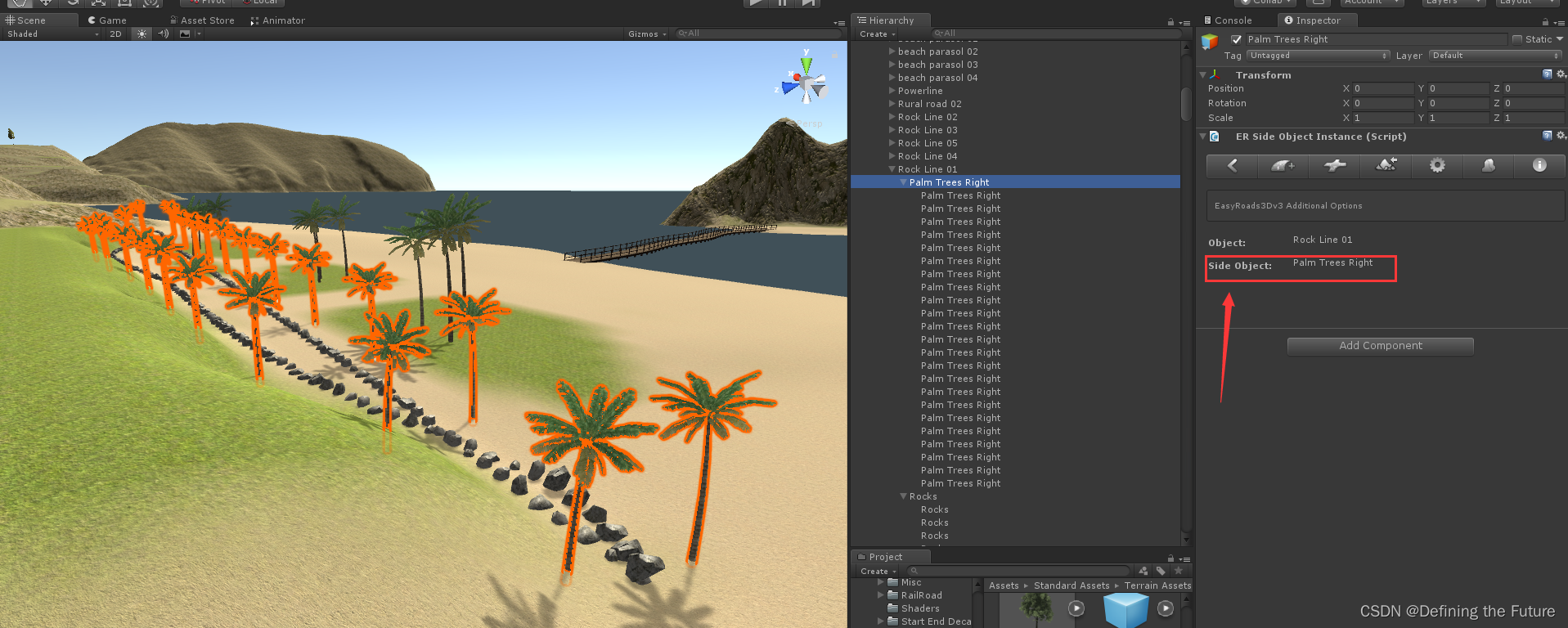
2、然后需要在Selected SideObject选项中找到上述名为Palm Trees Right的选项,选中之后,就会出现名为Palm Trees Right的上述树路边拦预制体相关参数。然后你就可以把相关使用到的预支体导入到你的项目中,然后参数的设置就和下面的一样。

--------------------------------------------------------PS:小技巧End------------------------------------------------------------------
4、建立路边栏
1、上述的路边栏物体(也可以叫做路边拦预制体)创建并设置好后,点击Road Network物体,然后点击ER Modular Base脚本中的第一个回到管理器选项,然后点击Slde Objects按钮,然后点击Barriers按钮,最后点击勾选Side Object 26后效果就出来了,在道路的左侧就出现了我们创建出来的树。
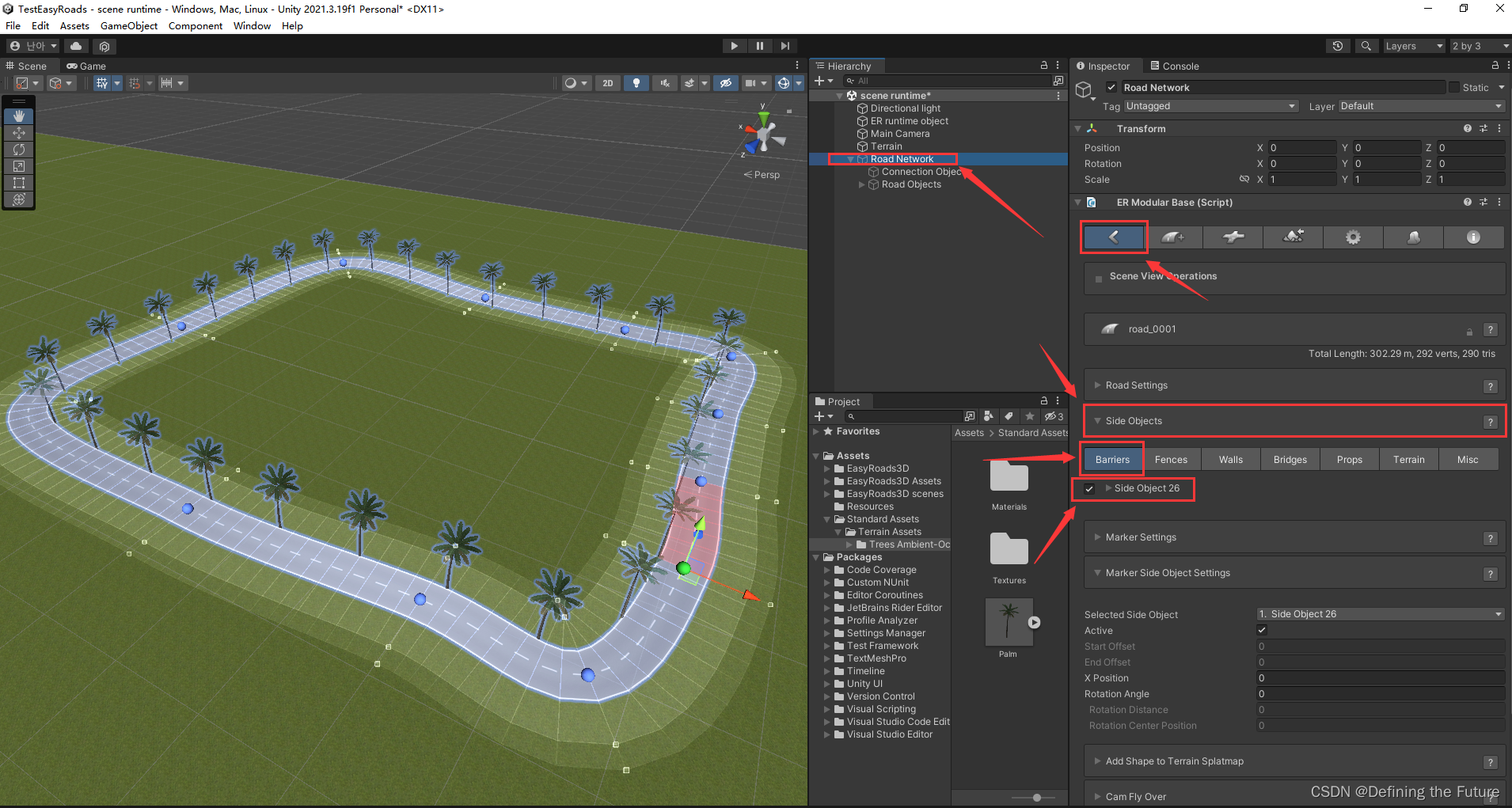
2、我们也可以对我们创建出来的树进行设置,比如设置树与树之间的间距,树偏移值等等参数。
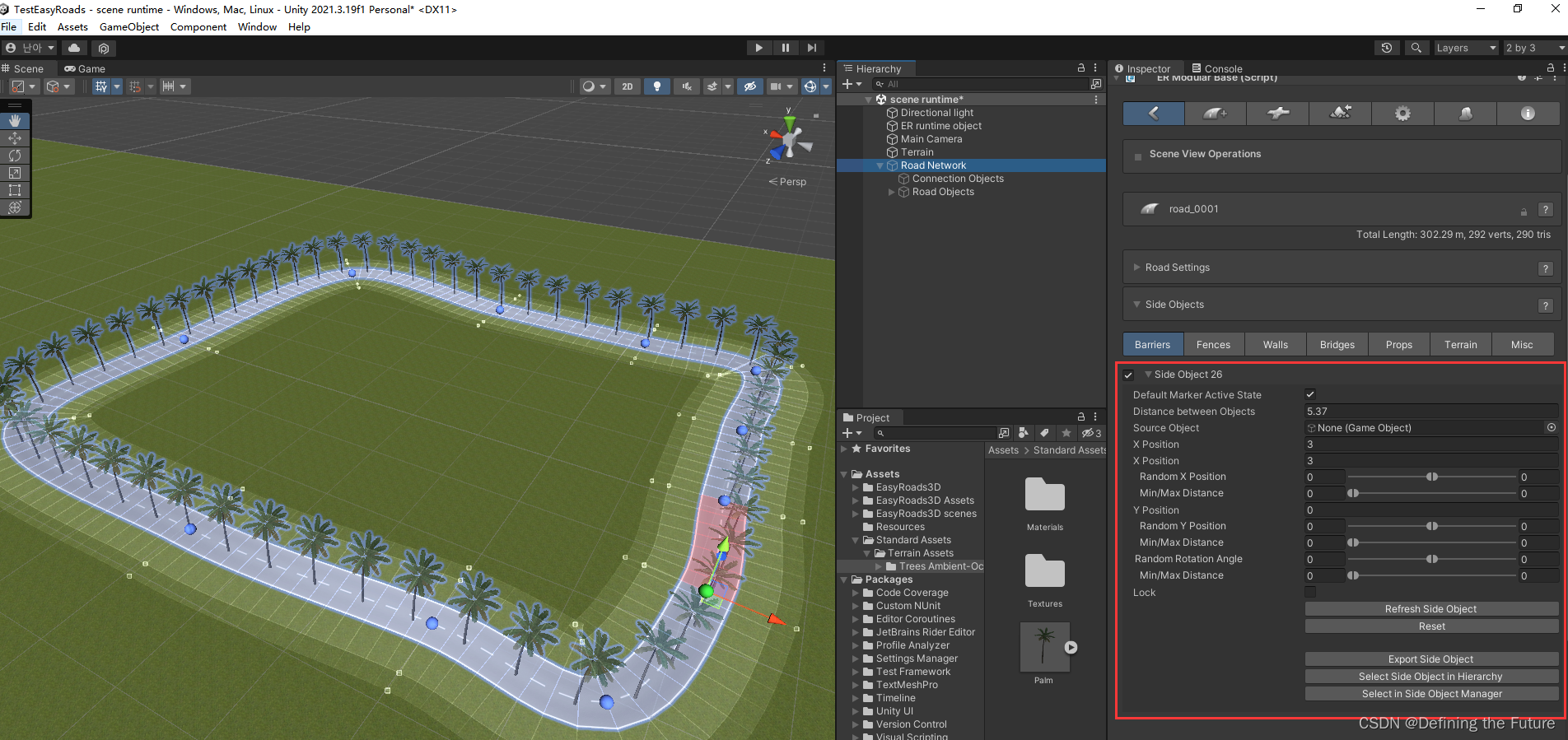
3、如果我们对前面创建出来的路边栏物体(也可以叫做路边拦预制体)进行了更改的话,那么场景中这些已经创建出来的这些物体也需要同步路边栏物体(也可以叫做路边拦预制体)修改的话可以参考以下步骤。
首先把Selected Side Object选项选择为前面创建出来的路边栏物体(也可以叫做路边拦预制体)为Slide Object 26,然后修改路边栏物体(也可以叫做路边拦预制体)的源物体,目前源物体Source Object是一棵树,然后我修改成了墙,然后点击Update Active Scene Instances按钮,就可以把场景中这些已经创建出来的这些物体替换成墙。
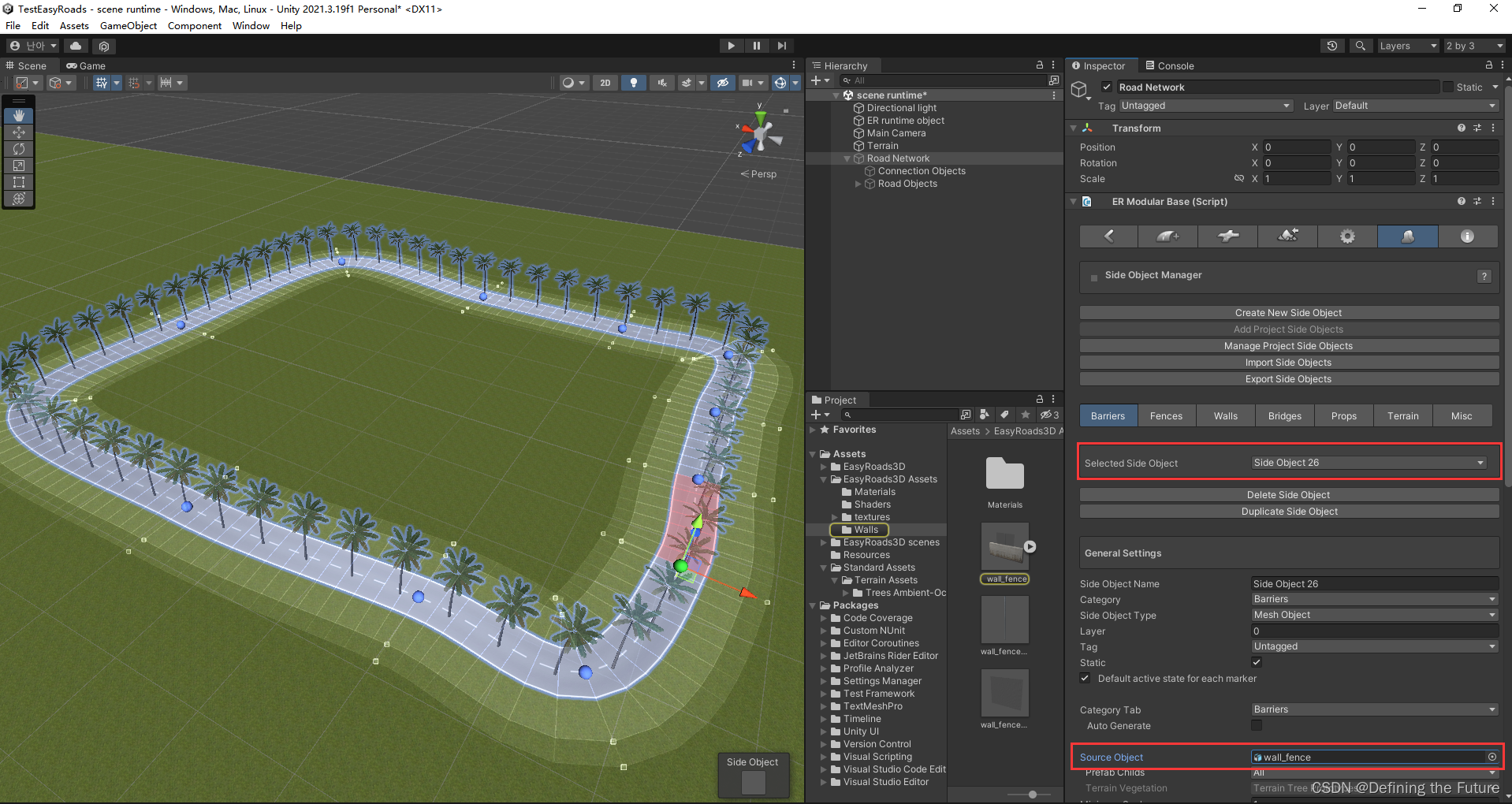

也可以在回到管理器选项对应的路边拦物体下面的设置直接进行设置,这样也是可以有效设置到。
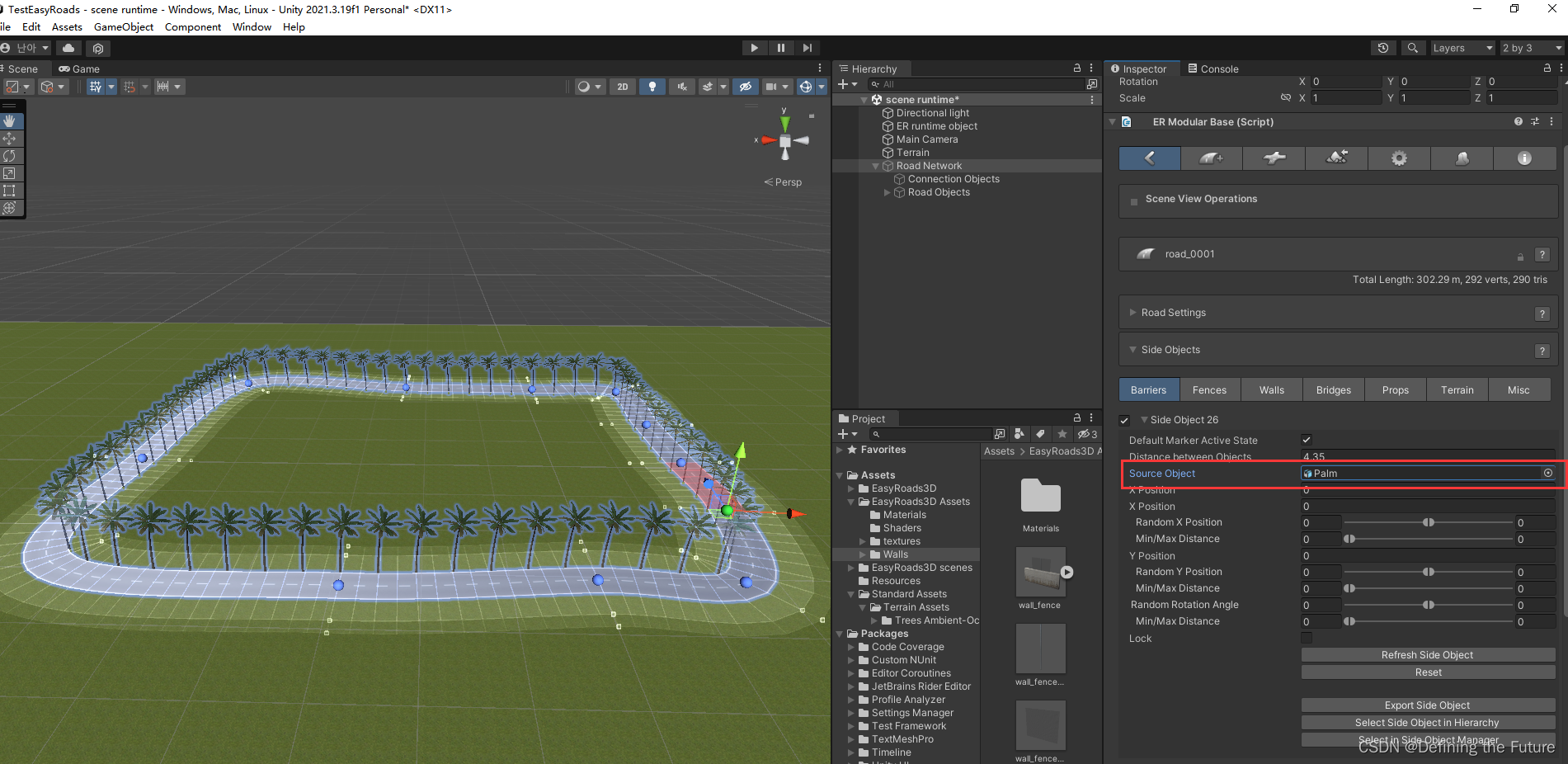
三、融合地面与道路
1、我在场景中新建了一段与地形存在高度差的路段。

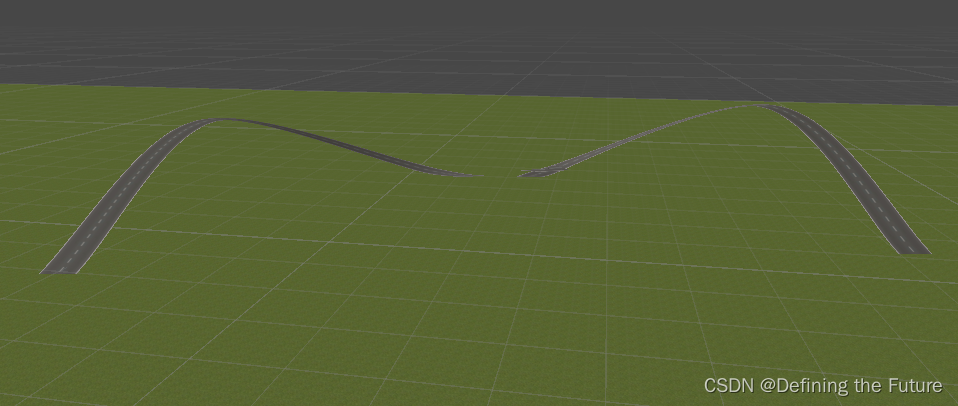
2、我点击Road Network物体上面的ER Modular Base脚本中的第四个按钮,地形适配器。然后点击Build Terrain按钮后效果就出来了,可以明显看到之前道路与地形之间的高度空间都被地形材质给填充了。

